文章詳情頁
宏碁Swift 3筆記本如何安裝win7系統 安裝win7系統方法說明
瀏覽:5日期:2022-12-08 16:59:11
宏碁Swift 3 15英寸版這款產品搭載了現在顯赫一時的AMD R7 2700U 移動銳龍處理器。這款移動銳龍配備Vega 10高級內置GPU,性能實力非常接近MX150和Radeon 540 獨立顯卡。那么這款筆記本如何一鍵u盤安裝win7系統?下面跟小編一起來看看吧。

安裝方法:
1、首先將u盤制作成u盤啟動盤,接著前往相關網站下載win7系統存到u盤啟動盤,重啟電腦等待出現開機畫面按下啟動快捷鍵,選擇u盤啟動進入到大白菜主菜單,選取【02】大白菜win8 pe標準版(新機器)選項,按下回車鍵確認,如下圖所示:

2、在pe裝機工具中選擇win7鏡像放在c盤中,點擊確定,如下圖所示:
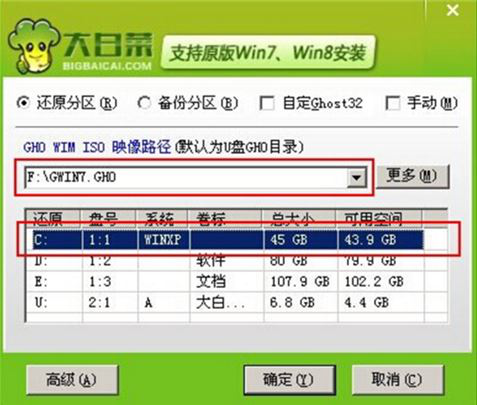
3、此時在彈出的提示窗口直接點擊確定按鈕,如下圖所示:
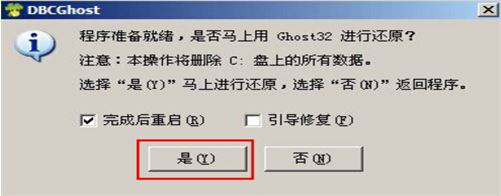
4、隨后安裝工具開始工作,我們需要耐心等待幾分鐘, 如下圖所示:
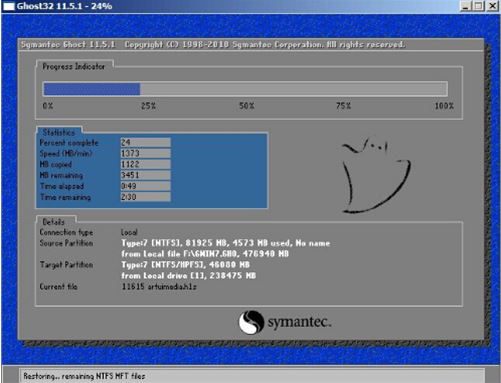
5、完成后,彈跳出的提示框會提示是否立即重啟,這個時候我們直接點擊立即重啟就即可。

6、此時就可以拔除u盤了,重啟系統開始進行安裝,我們無需進行操作,等待安裝完成即可。
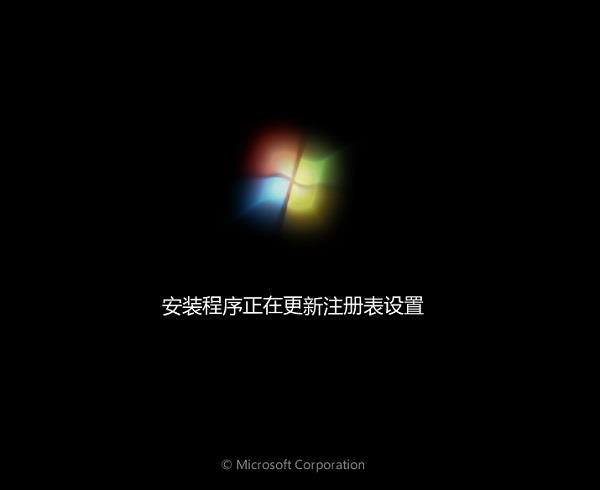
win7相關攻略推薦:
win7電腦網頁顯示不全怎么辦 詳細解決方法
win7電腦中禁止使用power鍵具體操作流程
華碩win7怎么打開藍牙 具體操作步驟
以上就是 宏碁Swift 3 筆記本如何一鍵u盤安裝win7系統操作方法,如果 宏碁Swift 3 的用戶想要安裝win7系統,可以根據上述操作步驟進行安裝。
相關文章:
1. 統信uos系統怎么進行打印測試頁和刪除打印機?2. 統信uos操作系統怎么激活? 統信UOS系統家庭版激活教程3. deepin20時間顯示不準確怎么調整? deepin時間校正方法4. 微軟發現蘋果 macOS 漏洞 可植入惡意軟件5. qqprotect.exe是什么進程?qqprotect.exe怎么禁止自動啟動?6. 銀河麒麟操作系統(KyLin)常用問題及解決方法7. UOS文檔查看器怎么添加書簽? UOS添加書簽的三種方法8. Windows 注冊表LastKey鍵值的設置技巧9. 如何在電腦PC上啟動Windows11和Linux雙系統10. VMware Workstation虛擬機安裝VMware vSphere 8.0(esxi)詳細教程
排行榜
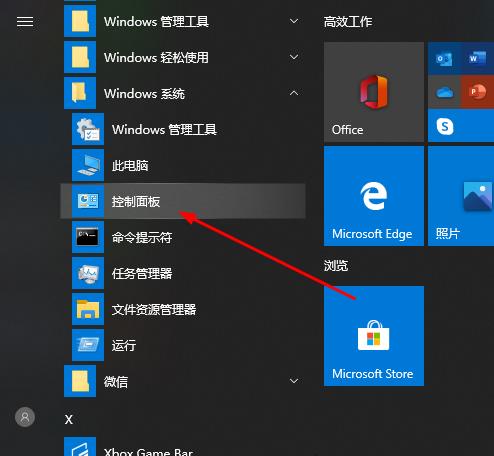
 網公網安備
網公網安備